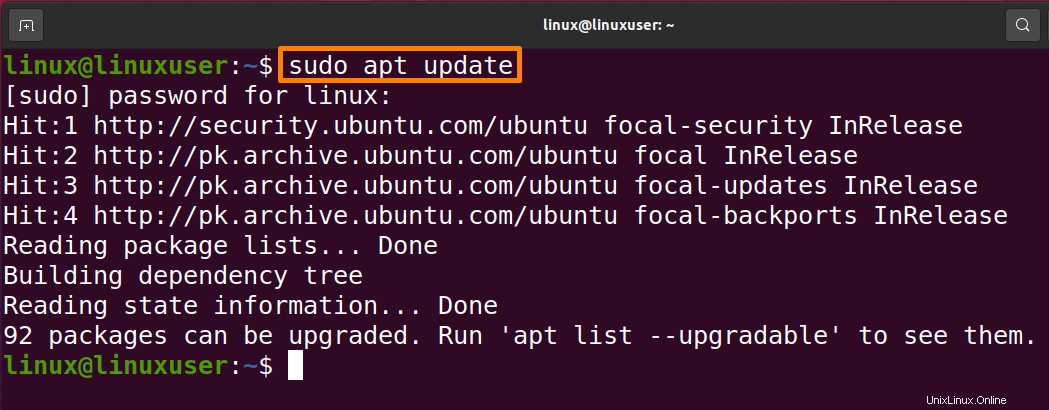
Eseguire il comando indicato di seguito per completare l'installazione del pacchetto “MYSQL-server”.
| $ sudo apt install mysql-server |
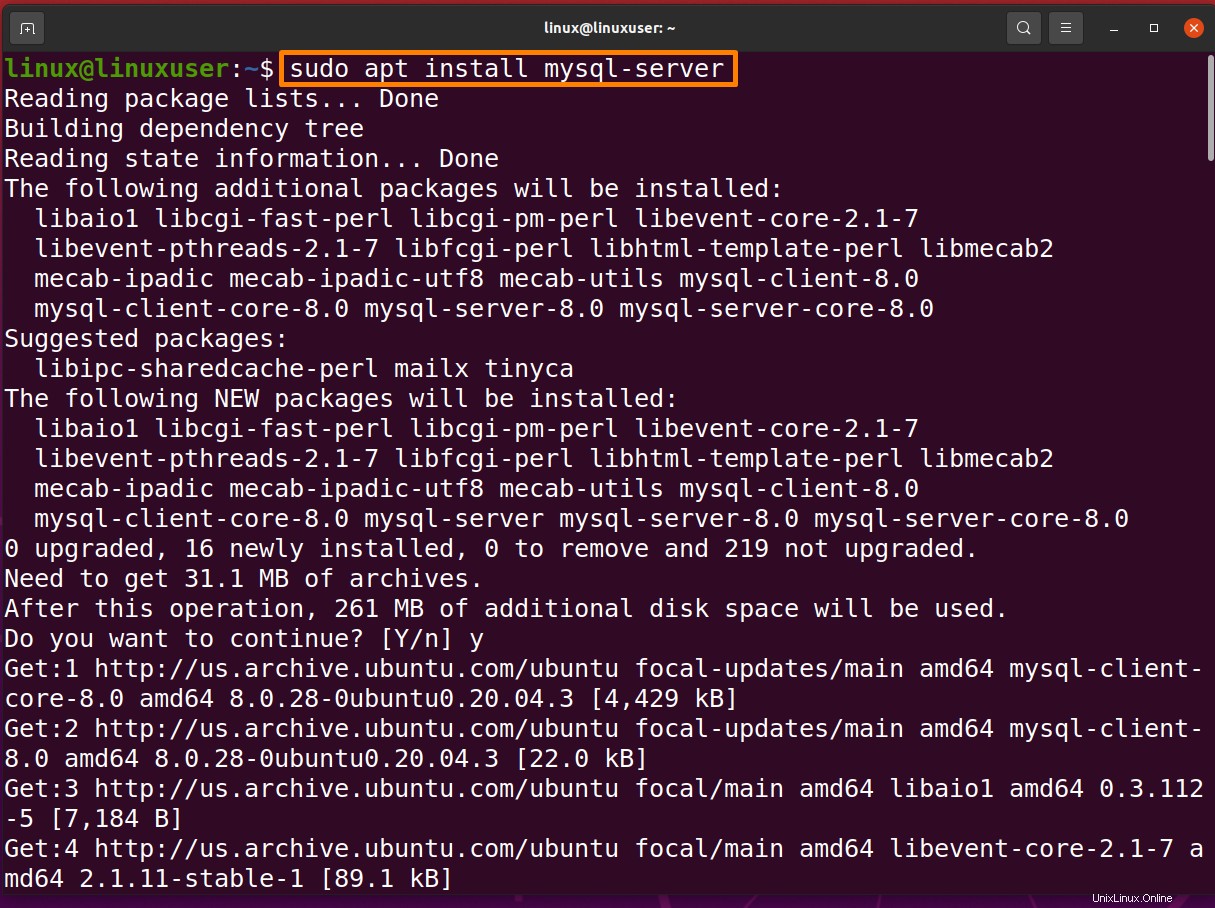

MySQL verrà installato ma non richiederà la creazione di una password o la modifica di altre impostazioni. Ci occuperemo di questo in seguito perché rende insicura la tua installazione di MySQL.
Passaggio 2:verifica l'installazione di MySQL
Per verificarne l'installazione, esegui il comando sotto indicato per verificarne lo stato:
| $ systemctl status mysql.service |
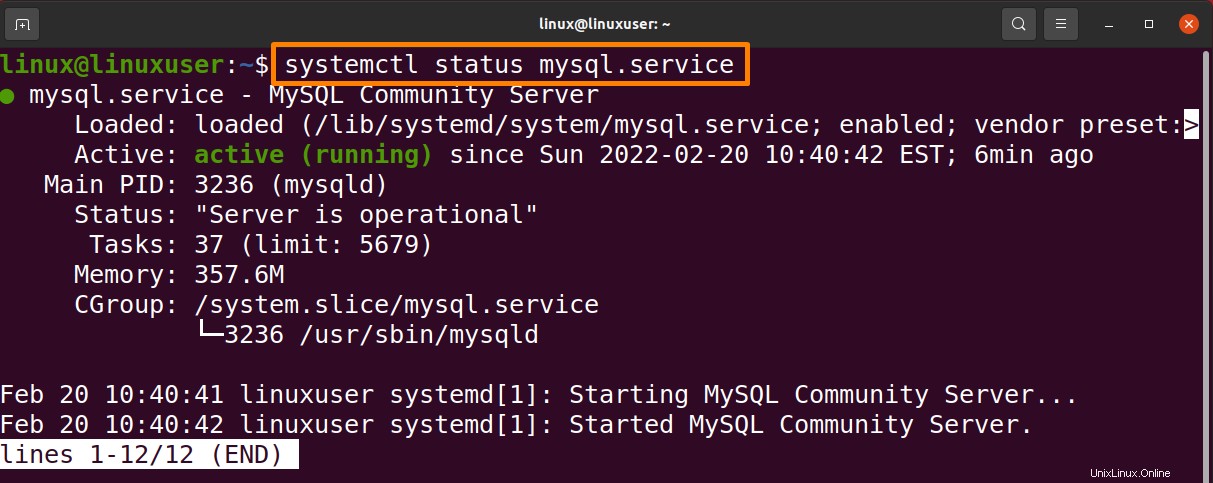
Fase 3:Configurazione di MySQL su Ubuntu
Dovresti eseguire lo script di sicurezza integrato del DBMS sulla nuova installazione di MySQL. Per gli accessi root remoti e gli utenti di esempio, questo script sovrascrive alcune delle configurazioni predefinite meno sicure.
Esegui il comando indicato di seguito per lo script di sicurezza:
| $ sudo mysql_secure_installation |
Verranno poste una serie di domande in cui è possibile regolare le opzioni di sicurezza per l'installazione di MySQL. Il primo passaggio ti chiederà se desideri applicare il plug-in di "convalida password", che può essere utilizzato per valutare la forza delle password dei nuovi utenti MySQL prima di approvarle.
Se abiliti il plug-in "Convalida password", l'utente MySQL che crei che esegue la convalida con una password deve utilizzare una password conforme alle regole fornite. Le password devono essere lunghe almeno "8 caratteri" e comprendere una combinazione di lettere maiuscole, minuscole e numeriche. Quindi scegli il livello di politica. Successivamente, verrà richiesta l'impostazione di una password per l'utente root di MySQL, indipendentemente dal fatto che si scelga di utilizzare o meno il plug-in "Convalida password". Immettere e quindi confermare la seguente password sicura.
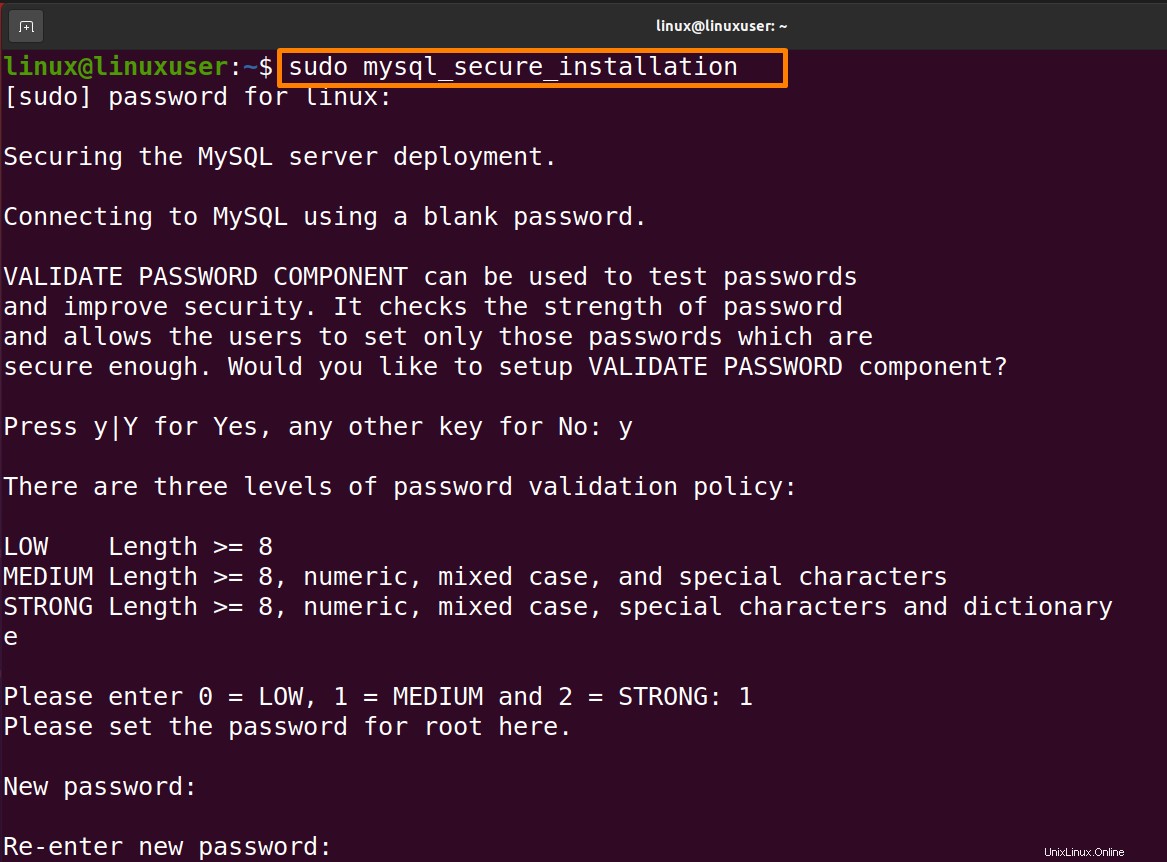
Questo script richiederà quindi di eliminare il database di test, eliminare l'utente o gli utenti anonimi e limitare l'accesso dell'utente o degli utenti root alla macchina locale. Tutte le domande devono ricevere una "Y" (sì).
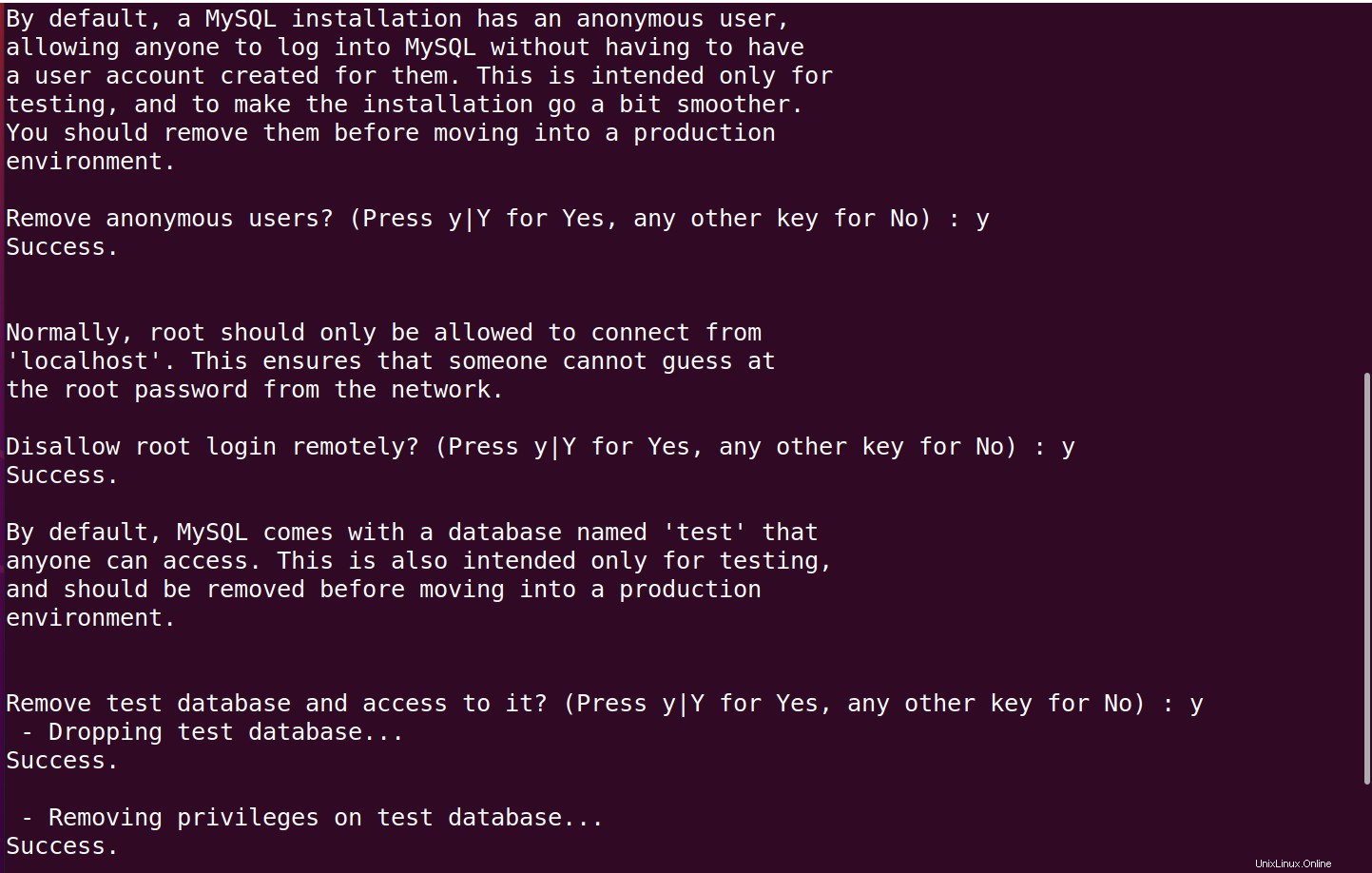
Fase 4:accedi come utente root
Il programma client MySQL, installato come dipendenza del pacchetto del server MySQL, può essere utilizzato per connettersi al server MySQL tramite la riga di comando.
L'utente root di MySQL in Ubuntu che esegue MySQL 5.7 (e versioni successive) è impostato come predefinito per verificare utilizzando il plug-in "auth socket" anziché una password. Il nome dell'utente del sistema operativo che avvia il client MySQL deve corrispondere al nome dell'utente di MySQL fornito nel comando affinché questo plugin funzioni.
| $ sudo mysql |
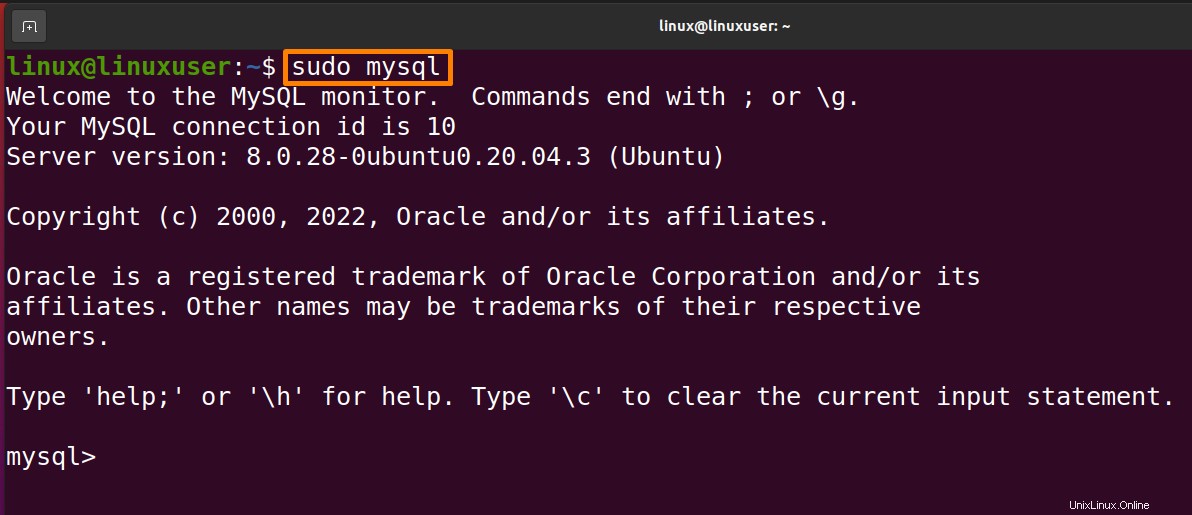
Il codice sotto indicato verrà utilizzato per creare un nuovo utente.
| $ mysql> CREA UTENTE 'USERNAME'@'HOST' IDENTIFICATO DA 'PASSWORD' |
Scrivi il codice sotto indicato davanti al prompt "MySQL" per creare un nuovo utente "Linux", host "localhost" e password "Linux@123".
| $ mysql> CREA UTENTE 'linux'@'localhost' IDENTIFICATO DA 'Linux@123' |

Puoi concedere i privilegi scrivendo il codice indicato di seguito.
| $ mysql> GRANT CREATE, ALTER, DROP, INSERT, UPDATE, DELETE, SELECT, REFERENCES, RELOAD on *.* TO 'linux'@'localhost' WITH GRANT OPZIONE; |

Il codice di seguito uscirà da MySQL.
| $ mysql> uscita |

Come modificare \ reimpostare la password di root utente MySQL in Linux
Passaggio 1:accedi come utente MySQL
Quando avvii l'installazione di Linux, assicurati di aver effettuato l'accesso come lo stesso utente che normalmente esegue MySQL. Sebbene tu possa accedere come root, una volta avviato il server MySQL, assicurati di avviarlo con il --user=mysql opzione.
In caso contrario, il sistema potrebbe creare file di proprietà dell'utente root, che possono causare problemi.
Fase 2:trova il file .pid per il servizio MySQL
Il passaggio successivo consiste nel trovare il file .pid per il servizio MySQL.
La maggior parte dei sistemi li archivia in /var/lib/mysql/ , /var/run/mysqld/ o /usr/local/mysql/data/ il percorso. Il nome del file di solito inizia con mysqld (o il nome host del tuo sistema) e termina con .pid estensione.
Fase 3:termina il processo mysqld
Prima di creare una nuova password di root, arrestare il server MySQL. Per terminare il processo mysqld, apri una riga di comando ed esegui quanto segue:
kill `cat /mysql-data-directory/host_name.pid`
Code language: JavaScript (javascript)Sostituisci directory-dati-mysql/nome_host.pid con il nome del file che hai trovato nel passaggio precedente. Assicurati di specificare l'intero percorso del file. Inoltre, assicurati di utilizzare il tasto di spunta inversa (di solito sopra il tasto Tab) e non le virgolette singole all'inizio del comando.
Fase 4:crea il file della password
1. Apri il tuo editor di testo preferito. In questo esempio, utilizziamo vim:
sudo vim
2. Successivamente, aggiungi la seguente riga nel file:
ALTER USER 'root'@'localhost' IDENTIFIED BY 'NewPassword';
Code language: JavaScript (javascript)
Ricorda di includere le virgolette singole e il punto e virgola. Sostituisci NuovaPassword con la password che vuoi usare. Infine, assicurati di utilizzare una password sicura e complessa, come questi esempi.
Il comando funzionerà per la macchina che stai attualmente utilizzando. Se ti stai connettendo a un sistema diverso, sostituisci localhost con il nome host appropriato.
3. Salva il file in home/me/mysql-init .
Passaggio 5:riavvia il server MySQL e applica la nuova password
Per applicare le modifiche alla password, riavvia il server MySQL eseguendo il seguente comando nel terminale:
mysqld --init-file=/home/me/mysql-init &
Code language: JavaScript (javascript)
Questo avvia MySQL e applica la modifica della password del file di testo. A seconda di come avvii il tuo server, potresti dover aggiungere altre opzioni (come --defaults-file prima di init comando.)
Passaggio 6:ripulire
Infine, accedi al tuo server MySQL utilizzando l'account root e verifica che la nuova password funzioni. Quindi, elimina il file che hai creato nel passaggio 4.
Conclusione
I database possono archiviare un vasto numero di record in modo efficace. MySQL è un DBMS relazionale utilizzato per archiviare, modificare ed eliminare dati. Questo articolo spiega come installare il database MYSQL sul tuo sistema Ubuntu (distribuzione Linux popolare). Segui i passaggi correttamente per una corretta installazione.
Un altro articolo interessante può essere:Un modo semplice per aprire una porta in Ubuntu 21.10